|
В unix-подобных операционных системах обозначения жёстких дисков и разделов на них несколько отличаются от видимых пользователю в Windows (например, см. самую первую картинку: Диск 0 - устройство; C:, D: - разделы). В Linux диски получают буквенное обозначение типа sdX, где X соответствует номеру из последовательности a, b,... а разделы на устройствах нумеруются и обозначаются цифрами, причём нумерация логических разделов, которые в Windows соответствуют логическим дискам в расширенном разделе, начинается с 5, так как номера 1-4 зарезервированы для обозначения первичных разделов и собственно расширенного раздела. Звучит страшно, да?
На самом деле всё довольно просто и логично. Например, обозначения разделов, в данный момент находящихся на нашей системе (у вас, кстати, это уже где-то должно быть записано), будет sda1 (для C:) и sda5 (для D:). Если бы у нас было четыре основных раздела или два основных и два логических (пусть C:, D:, E:, F:) то в первом случае они обозначались бы как sda1 - sda4, а во втором как sda1, sda2, sda5, sda6, соответственно.
Чтобы было удобнее работать с разделами на жёстком диске их монтируют в каталоги корневой файловой системы, обозначаемой /, которая обязана существовать. Более того, системой реализуется принцип любое устройство есть файл, и жёсткие диски, как и остальные устройства компьютера, доступны в каталоге dev корневой файловой системы. Отсюда и полное обозначение нашего жёсткого диска /dev/sda, которое фигурирует на иллюстрациях ниже.
Самой простой и в то же время наиболее оптимальной разбивкой жёсткого диска на разделы мы считаем следующий вариант:
- / - корневая файловая система, загрузочный раздел. Здесь будут содержаться все системные файлы, установленные программы и т.п., для обычного настольного компьютера 5-6 гигабайт, отведённых под этот раздел будет достаточно.
- swap - специальная файловая система в Линукс, используется в качестве виртуальной памяти. Размер данного раздела обычно рекомендуют выбирать, как полуторный или удвоенный объём оперативной памяти вашего компьютера. В реальности же при наличии одного или более гигабайта оперативной памяти, что в настоящие дни не редкость, данный раздел используется довольно редко. Исключение составляют системы, используемые для обработки видео и графики. Заметим, что этот же раздел используется для обеспечения функционирования спящего режима, когда все необходимые данные о состоянии запущенных программ сохраняются из оперативной памяти на жёсткий диск компьютера, что накладывает свои ограничения на размеры раздела, если вы предполагаете пользоваться данной функциональностью.
- /home, домашний каталог на отдельном разделе - это уже классика. Среди плюсов размещения данного каталога на отдельном разделе возможность безболезненно, без потери каких либо пользовательских данных и настроек программ, менять дистрибутивы Линукс. В домашнем каталоге размещаются все данные пользователей, начиная от документов и картинок, заканчивая почтовыми ящиками и настройками различных программ. Отдадим под этот раздел всё оставшееся место.
Ну что же, обсудив теорию, вернёмся к практике. Итак, разбивка дискового пространства в программе установки Ubuntu:
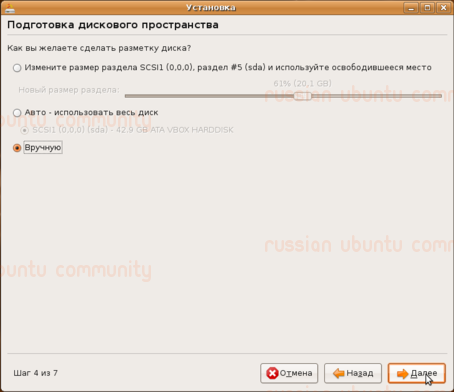
Вам предлагается несколько вариантов:
- Изменить размер раздела sda5 (ага!, можно заглянуть в шпаргалку и понять что в терминах Windows это диск D:) и использовать освободившееся место. В этом случае размер раздела sda5 будет уменьшен до указанного, а освободившееся место будет разбито на разделы в автоматическом режиме. Теоретически. Мы пытались воспользоваться данным методом, однако у нас он не сработал.
- Авто - использовать весь диск. Все данные на диске будут уничтожены Диск будет разбит в автоматическом режиме.
- Вручную. Тут вы хозяин положения.
Заметим, что в автоматическом режиме программа установки создаёт лишь два раздела: / и swap, то есть все пользовательские данные будут располагаться на одном разделе с системными, что несколько ограничивает свободу манёвра, особенно если по каким-либо причинам придётся производить переустановку системы.
Вы, конечно, вольны выбирать что у годно, а мы, в том числе и в методических целях, приступаем к разбивке диска вручную согласно плану оптимальной разбивки, описанному выше.
На следующем экране выберем раздел /dev/sda5 и отредактируем его:
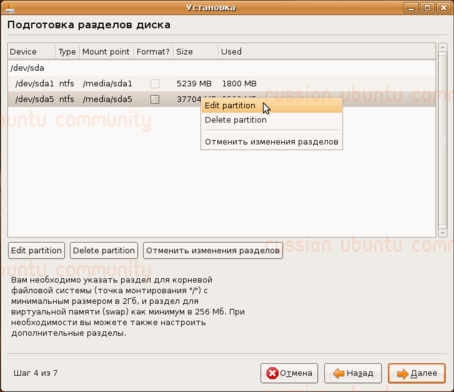
Просто урежем осетра, уменьшив размер раздела в первом поле до приемлемого (размер раздела, указываемый здесь, должен быть больше размера данных, находящихся на этом разделе):

ВНИМАНИЕ: Любые манипуляции с разделами и данными на жёстком диске следует производить только после создания резервной копии данных! Поверьте, восстановление важной информации намного дороже ресурсов необходимых для создания резервной копии, более того, восстановить данные после ошибочных манипуляций с дисками возможно далеко не всегда.
Угу, мы в курсе:
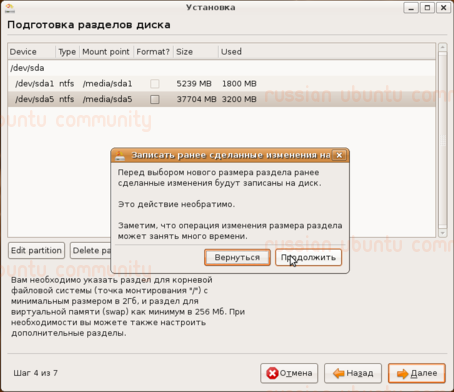
Продолжить!
Кстати, если всё пройдёт удачно, то после выполнения данной операции даже не придётся восстанавливать данные в Windows из резервной копии.
Что же, у нас теперь есть в наличии некоторое количество свободного дискового пространства:
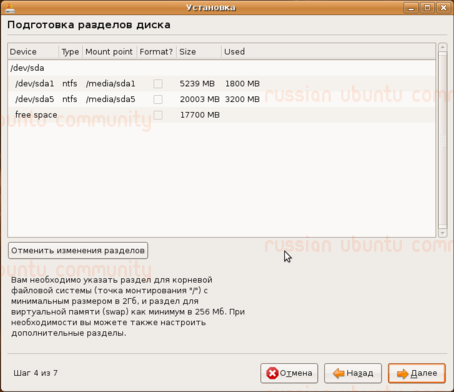
Приступим к созданию разделов и файловых систем. Щёлкните правой кнопкой мыши по свободному пространству и выберите новый раздел (New partition).
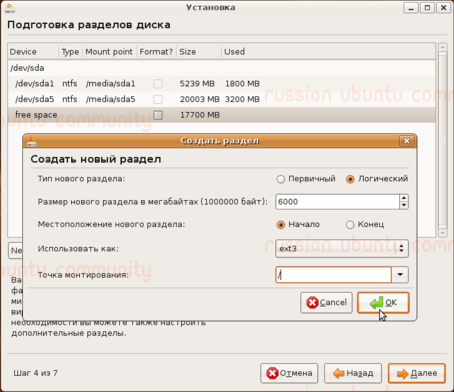
Создаём логический раздел, примерно 6Гб, файловая система ext3, в последнее поле вводим символ / - то есть, создаём корневой раздел.
Аналогичными действиями создаём раздел swap:
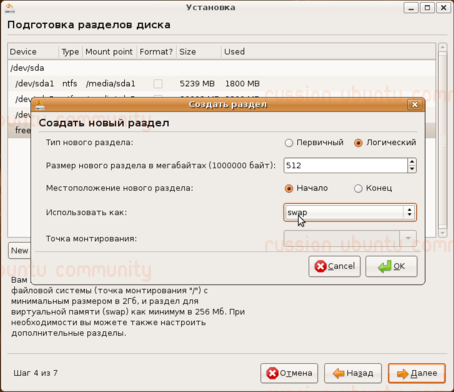
Заметьте, используется специальный тип файловой системы.
А также /home:
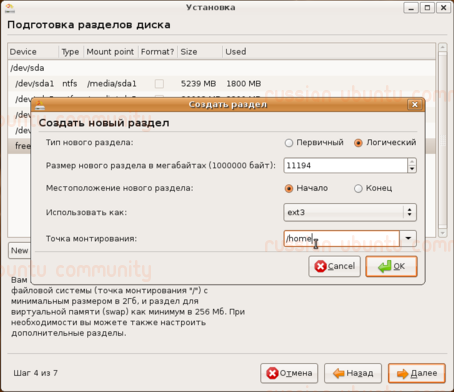
Готово:
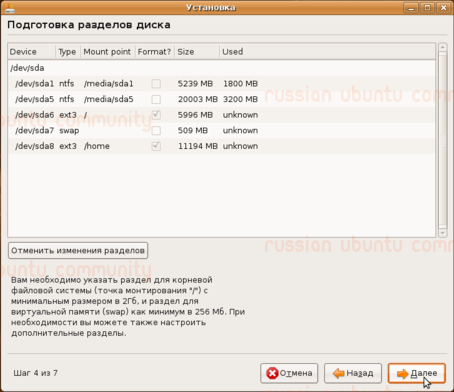
Заметьте, здесь также указаны каталоги /media/sdaX как точки монтирования, через которые будут доступны ntfs-разделы, используемые Windows. Эти точки монтирования можно изменить на более удобные, скажем /media/win_c, /media/win_d, а можно и оставить как есть.
Cтраница 1 2 3 4 5
|
|

